随着科技的发展与家庭娱乐需求的提升,投影仪成为了不少家庭中的重要设备。可将视觉体验从传统的小屏幕拓展到更大的墙面或幕布上,带来沉浸式的观影感受。在众多投影仪品牌中,松下投影仪凭借出色的技术和用户体验,赢得了不少消费者的青睐。而将松下投影仪与平板电脑连接,无疑能进一步丰富家庭娱乐的多样性。本文将详细指导您如何将松下投影仪与平板电脑成功连接,并介绍一些操作流程和实用技巧,帮助您更好地享受大屏带来的观影乐趣。
准备工作:检查设备兼容性
在进行投影仪连接操作前,首先要确认您的平板电脑与松下投影仪的兼容性。松下投影仪支持多种输入信号源,而平板电脑通过HDMI或无线方式连接是主流的方式。请检查您的投影仪是否具有相应的接口,并确认平板电脑是否支持Miracast、AirPlay或GoogleCast等无线投屏协议。您可能需要额外购买相应的转接线或无线连接设备,如HDMI转接器、AppleTV等。
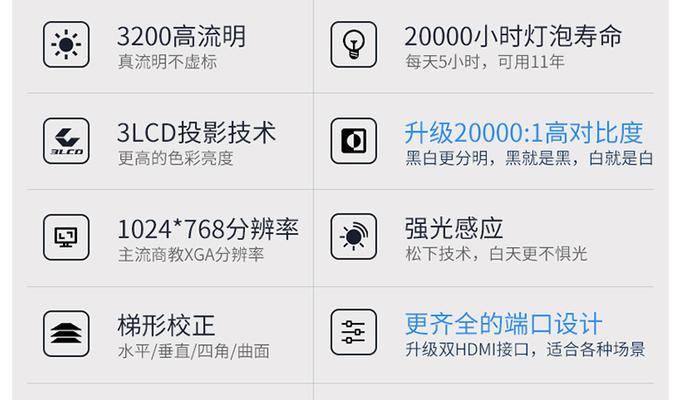
有线连接:使用HDMI线连接松下投影仪和平板
有线连接是最稳定的方式之一,尤其是在对画面稳定性和清晰度有较高要求的场景中。以下是具体的操作流程:
1.检查设备齐全:确保您的平板电脑和松下投影仪都有HDMI接口。
2.连接HDMI线:使用HDMI线将平板电脑的HDMI输出端口和松下投影仪的HDMI输入端口相连接。
3.切换输入源:连接完毕后,将松下投影仪切换至相对应的HDMI输入源。
4.平板端操作:在平板电脑上,可能会自动弹出或需要手动选择将屏幕输出到外部显示设备,根据提示完成设置。
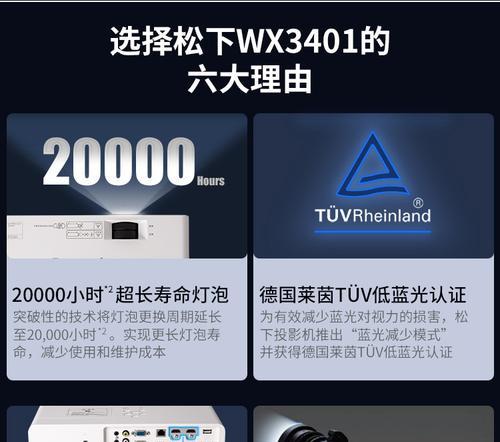
无线连接:平板电脑与松下投影仪无线投屏
无线连接在便捷性上显著优于有线连接,减少了线材的束缚,特别适合于移动性强或空间限制较大的环境。以下是无线连接的基本步骤:
1.确保两者在同一网络环境下:平板和投影仪需要连接到同一个Wi-Fi网络。
2.开启投影仪无线功能:在松下投影仪上,通常会有一个按钮来启动无线接收功能。
3.平板端开启投屏功能:无论iOS设备还是Android设备,一般都有“屏幕镜像”或“投屏”功能。在平板电脑上找到该功能并打开。
4.选择投影仪设备:平板电脑会搜索到可用的显示设备,从中选取您的松下投影仪型号。
5.完成连接:连接成功后,平板电脑上的画面就会实时显示在投影仪上。

常见问题及解决方案
无线连接不稳定:这可能是因为信号干扰或距离过远导致。首先确保WiFi信号良好,尽量减少干扰源,同时保持平板与投影仪距离不要过远。
图像延迟:有线连接通常不会出现延迟,但无线连接可能会受网络状况影响。建议使用5GHz频段的WiFi,以提高信号质量和稳定性。
平板不支持无线投屏:一些平板电脑可能由于硬件或软件限制,不支持无线投屏。此时,您可以考虑使用第三方设备,如AppleTV或支持Miracast的无线投屏器。
推荐设置:优化您的观影体验
调整分辨率和刷新率:为了获得更好的观影效果,您可以在平板上调整输出分辨率和刷新率与投影仪最佳兼容的设置。
声音同步设置:确保声音输出与画面同步,可以在投影仪和平板的设置里进行相应的调整。
电源管理:在长时间使用投影仪时,建议开启节能模式,以减少能源消耗,并延长投影仪的使用寿命。
通过以上步骤,您应该能够在家中轻松设置松下投影仪与平板电脑的连接。无论您是想要享受一家人的电影之夜,还是进行商务演示,这些指导都将助您一臂之力。希望上述内容能够帮助您顺利完成连接,享受高质量的家庭影院体验。
标签: #松下投影仪




